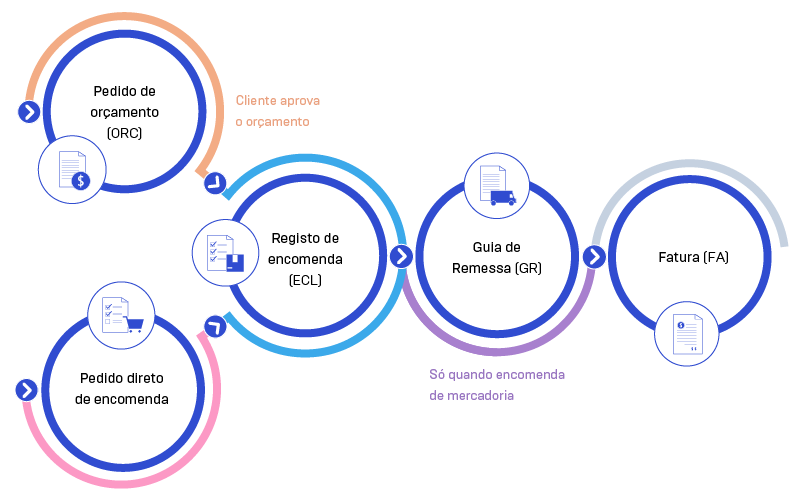Orçamentos, encomendas e guias de remessa
Nas vendas, o fluxo de trabalho inicia-se com um pedido de orçamento, particularmente quando se trata de um novo cliente. Neste caso, deverá inserir os dados correspondentes ao novo cliente, assim como criar e enviar o respetivo orçamento. Após a aprovação do orçamento, deverá registar a encomenda, sendo possível registar a partir de um orçamento ou de um pedido direto. Caso a mercadoria necessite de transporte, deverá emitir uma guia de remessa, bem como criar a respetiva fatura.
Criar e enviar um orçamento
É possível criar e enviar os orçamentos para os clientes, indicando o preço, descontos e prazos de entrega, entre outras informações.
Para criar um orçamento, siga os seguintes passos:
- Aceder a Vendas | Orçamentos;
- Clicar em Criar;
- Indicar o nome do Cliente no respetivo campo;
Nota: Os campos Condição de Pagamento e Desconto são automaticamente preenchidos; - Na área Produtos e Serviços adicionar à grelha os artigos que pretende orçamentar;
Nota: As colunas Quantidade, Unidade, Preço Unitário ou Desconto são automaticamente preenchidas; - Clicar em Guardar e Enviar.
Ao clicar em Guardar e Enviar, o orçamento é diretamente enviado para o email do cliente.
Nota: Deverá ter em atenção à data de validade do orçamento. O intervalo de tempo standard é definido nas parâmetros de vendas, contudo pode ser alterado.
Eliminar orçamento
- Aceder a Vendas | Orçamentos;
- Selecionar o orçamento pretendido;
- Clicar em Editar;
- Clicar na opção de contexto Cancelar que se encontra no canto inferior esquerdo;
- Confirmar a mensagem apresentada.
Bloquear orçamento
- Aceder a Vendas | Orçamentos;
- Selecionar o orçamento pretendido;
- Clicar em Editar;
- Selecionar a opção Fechado no campo Estado do Documento;
- Clicar em Guardar.
Registar encomenda
O registo de uma encomenda de cliente pode ser realizado diretamente a partir de um pedido direto ou pela conversão de um orçamento.
De referir que um orçamento pode ser convertido numa encomenda apenas uma vez, bem como só pode ser convertido dentro do respetivo prazo de validade.
Para registar encomendas, siga os seguintes passos:
Registar encomenda direta
- Aceder a Vendas | Encomendas;
- Clicar em Criar;
- Indicar o nome do Cliente no respetivo campo;
Nota: Os campos Condição de Pagamento e Condição de Envio são automaticamente preenchidos com as configurações do cliente selecionado; - Na área Produtos e Serviços, indicar os Artigos e a Quantidade pretendida;
- Clicar em Guardar e Enviar.
Registar encomenda a partir de um orçamento
- Aceder a Vendas | Orçamentos;
- Selecionar o orçamento aprovado;
- Clicar em Copiar para e selecionar Encomenda;
- Confirmar os restantes dados;
- Clicar em Guardar.
Nota: Um orçamento depois de convertido em encomenda passa para o estado Fechado.
Processar encomenda
Após a aprovação do orçamento, é necessário criar a guia de remessa que acompanhará a mercadoria caso esta necessite de transporte. Deverá também criar a respetiva fatura de forma a cumprir as obrigações fiscais.
Para processar encomendas, siga os seguintes passos:
Criar guia de remessa
- Aceder a Inventário | Expedição | Processar Encomendas;
- Selecionar os filtros pretendidos e clicar em Aplicar;
Nota: O sistema atualiza a lista com as encomendas de mercadorias pendentes de envio; - Selecionar as encomendas a transportar. Poderá selecionar as encomendas que pretender, desde que o cliente seja o mesmo;
- Clicar em Gerar Envio;
- Confirmar os dados do documento;
- Por fim, clicar em Guardar e Enviar.
Nota: A emissão da guia de remessa é facultativa se a fatura servir como documento de transporte ou se a encomenda é referente a um serviço.
De referir que é possível não emitir a guia de remessa da encomenda. Para tal, o configurador de sistema deve aceder a Configurar Vendas | Tipos de encomenda, selecionar o tipo de encomenda aplicável e ativar a checkbox Entrega no Ato de Faturação. Após esta configuração, as encomendas emitidas serão processadas diretamente para a criação de uma fatura.
Criar guia de remessa diretamente no sistema
- Aceder a Inventário | Expedição | Transportes;
- Clicar em Criar;
Nota: O sistema apresenta o editor de guias de remessa, semelhante ao da encomenda ou fatura; - Preencher os campos obrigatórios;
- Na área Produtos e Serviços, indicar os artigos que pretender transportar;
- Confirmar os dados do documento;
- Por fim, clicar em Guardar.
Criar fatura
Para criar a fatura, siga os seguintes passos:
- Aceder a Vendas | Faturação da Encomenda | Processar Encomendas;
- Selecionar a encomenda a faturar;
- Clicar em Aplicar;
- Confirmar a informação da fatura;
- Clicar em Gerar Fatura.